Hoe verander ik m'n server versie?
Dit artikel legt uit hoe je de serverversie kunt wijzigen. Let op: downgraden naar een eerdere versie is niet mogelijk na een upgrade.
1) Ga naar ons gamepaneel en selecteer de server waarvan je de versie wilt wijzigen.
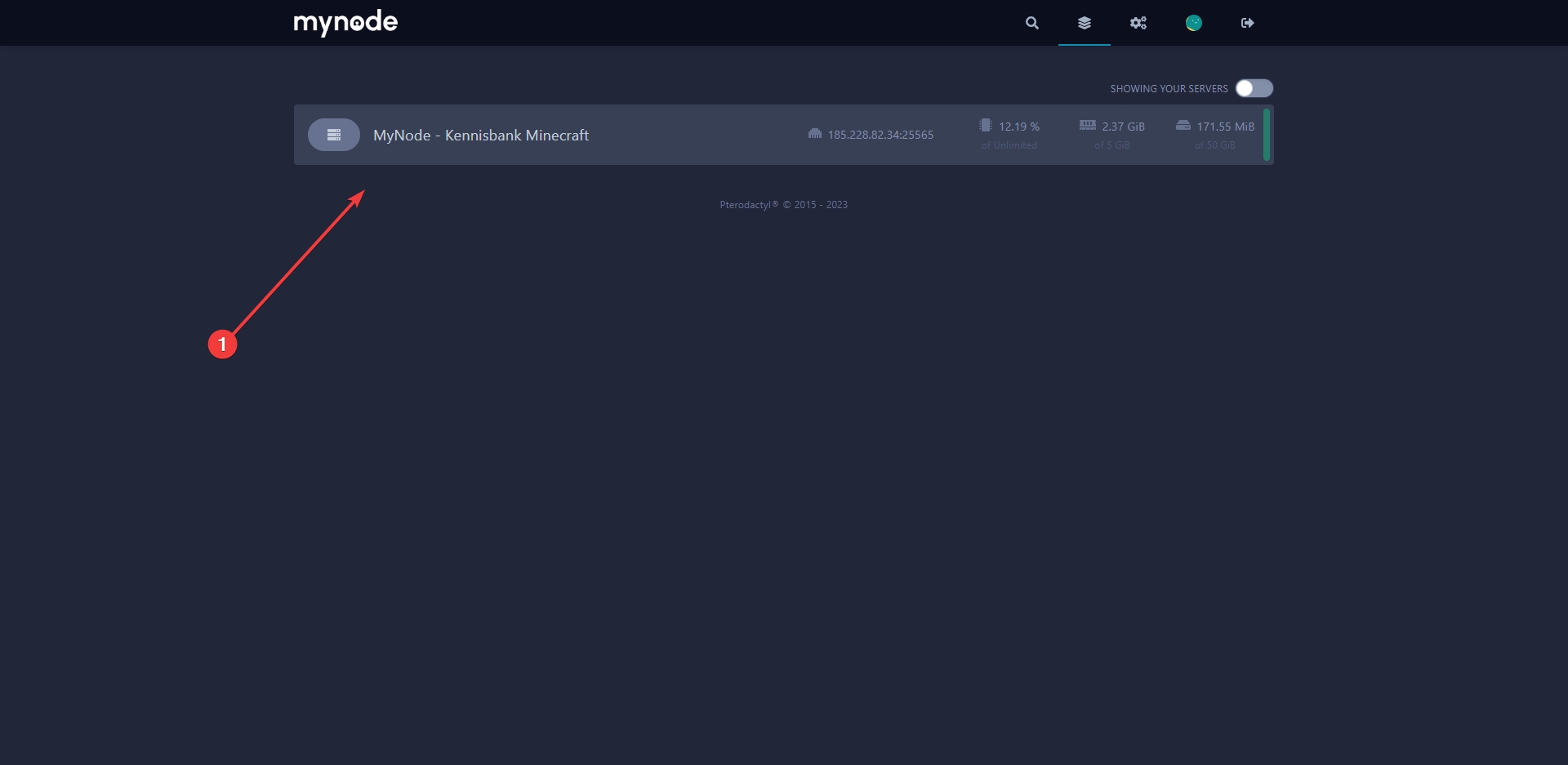
2) Om een backup te maken als voorzorgsmaatregel, voor het geval er iets fout gaat tijdens het wijzigen van de versie, klik je op de knop Backups in de header bovenaan.
3) Klik op de pagina die verschijnt op Create Backup. Er zal een pop-up verschijnen. Vul bij "Backup name" een naam in, zoals bijvoorbeeld "Oude Server Versie". Klik daarna op Start backup en wacht tot de backup is gemaakt. Zodra de backup klaar is, ga dan naar stap 4.
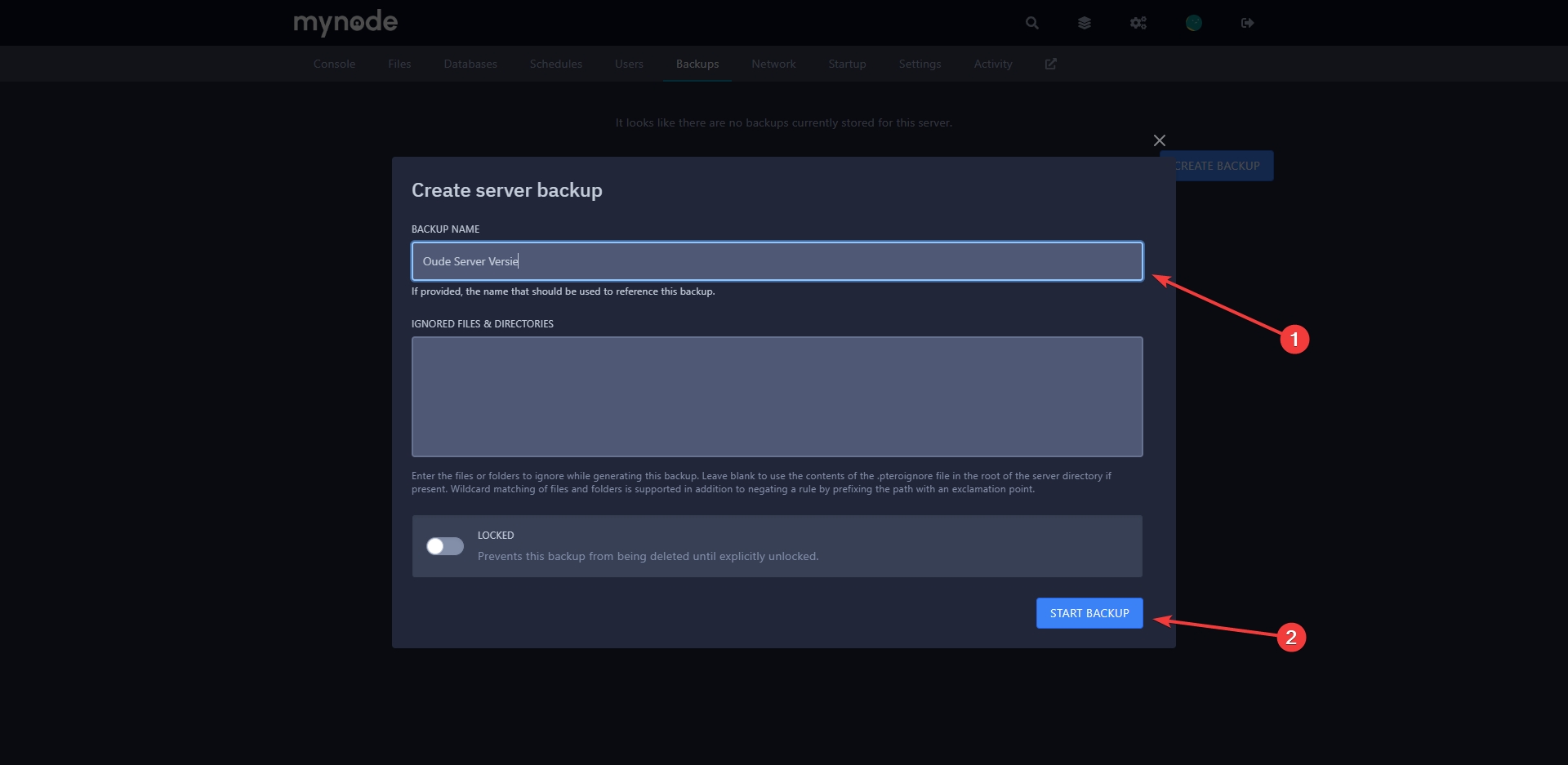
Zorg ervoor dat de server is uitgeschakeld voordat je de volgende stappen uitvoert.
4) Klik op Files in de header en ga naar het tabblad. Verwijder het bestand "server.jar". Zodra je dit hebt gedaan, kun je doorgaan naar de volgende stap.
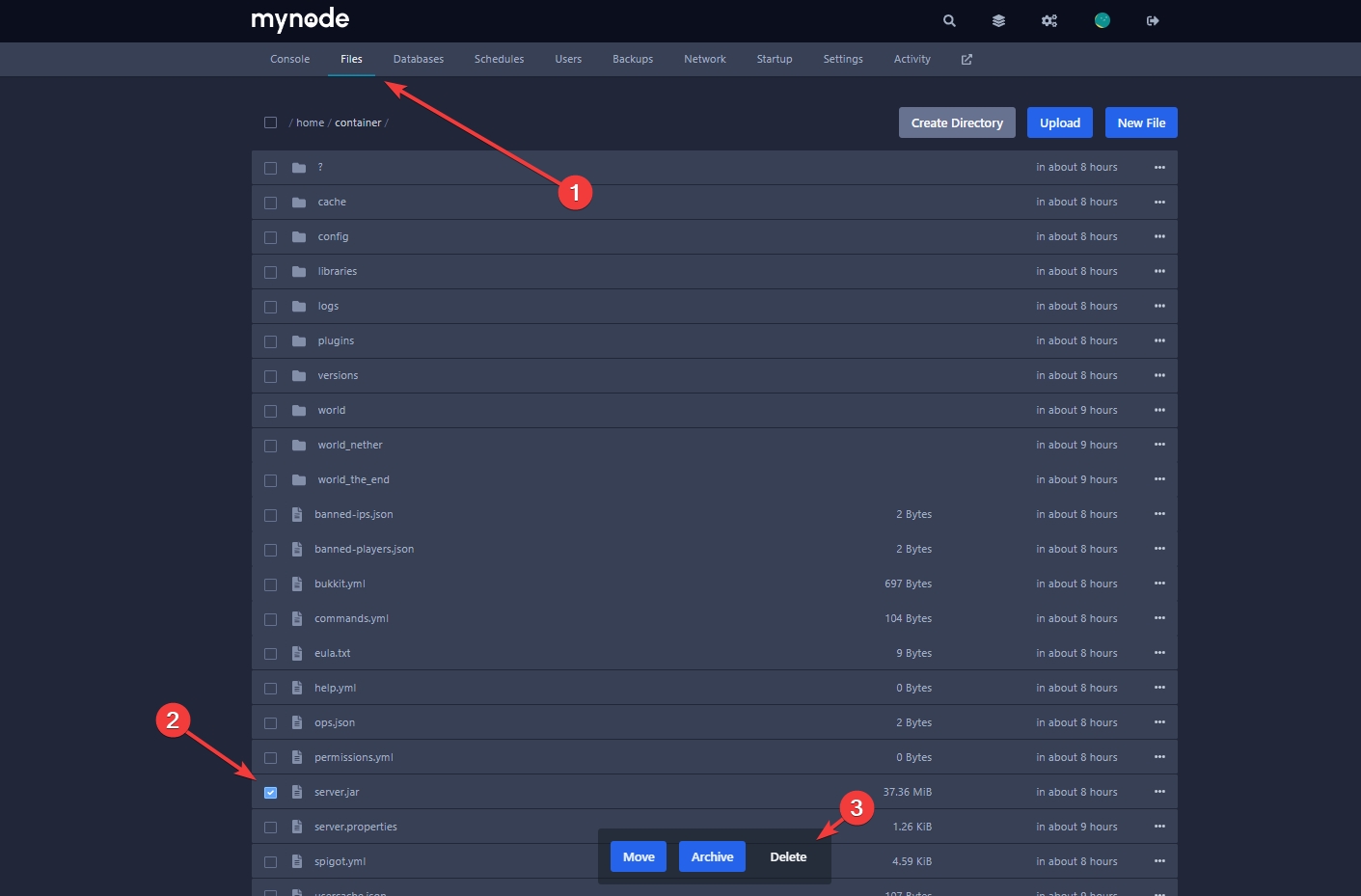
Voordat je beslist welke versie je wilt downloaden, is het belangrijk om er rekening mee te houden dat je niet onder de huidige versie wilt komen te zitten, omdat dit de Minecraft-server kan beschadigen. Daarom maken we altijd eerst een backup.
5) Download de versie die je wilt gebruiken voor je server vanaf de website. Als je al een versie/jar hebt gedownload, kun je deze gewoon in de servermap plaatsen. Je kunt het bestand uploaden door op "Upload" te klikken of het bestand te slepen naar de "File Manager".
6) Klik met je rechtermuisknop op het geüploade jar-bestand en selecteer "Rename". Verander de naam van het bestand naar "server.jar".
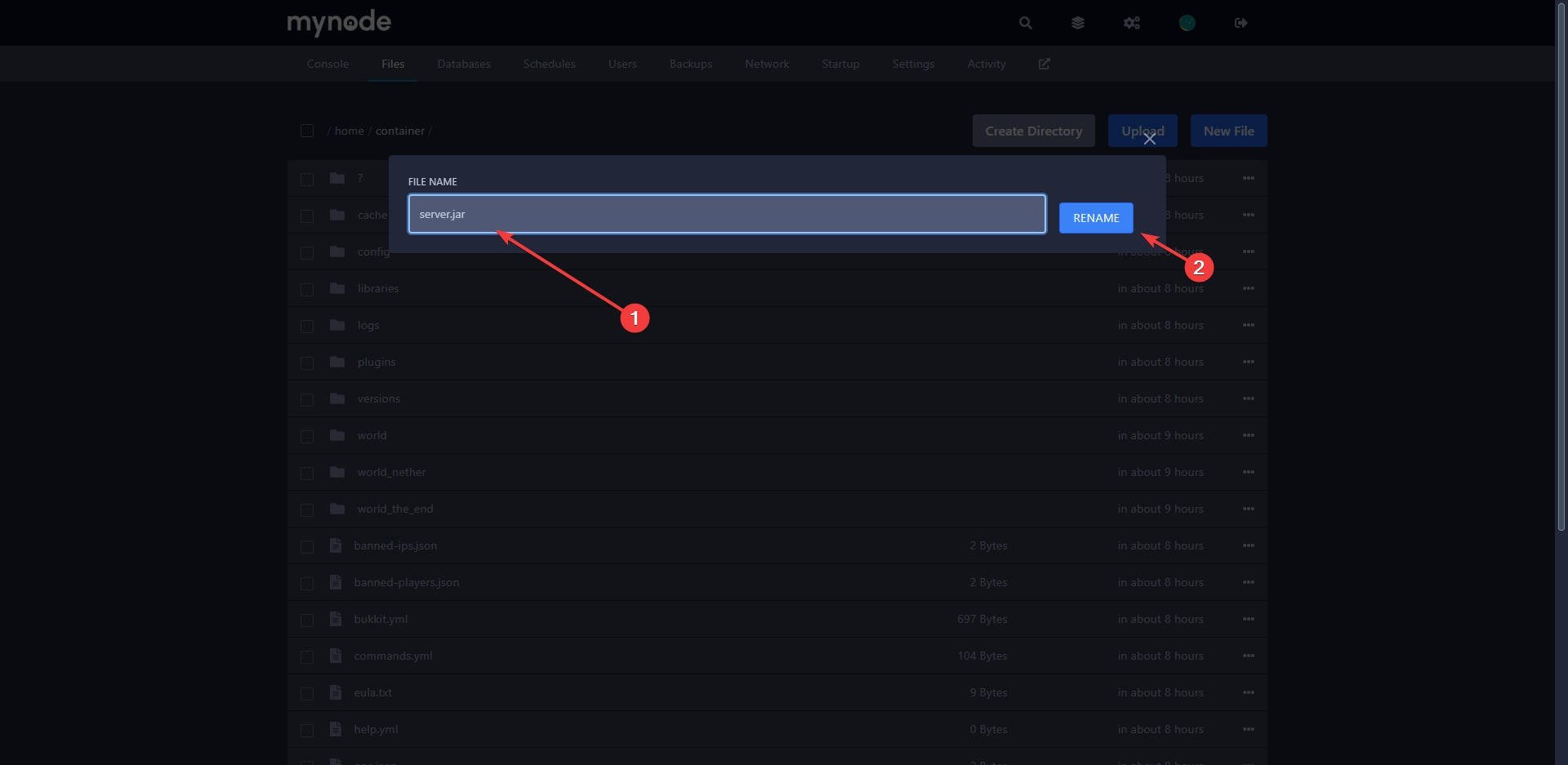
Zodra je alle stappen nauwkeurig hebt gevolgd, kun je de server opstarten en kun je verbinden met de nieuwe serverversie!
Last updated
Was this helpful?